NFO-bestanden maken - Een voorbeeld posting
Pagina 3/3 van dit artikel
In deze handleiding gebruiken we Coolbeans NFO Creator om een NFO-bestand te maken. Na de installatie starten we het programma op.
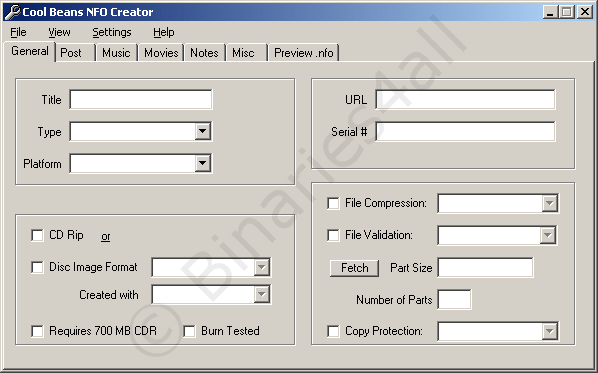
Zoals je ziet zijn er diverse tabbladen. Speel eens met de diverse tabbladen en vul zoveel mogelijk relevante velden in. Op het tabblad Preview NFO kan je zien hoe je uiteindelijke NFO-bestand er uit gaat komen te zien:![]()
Tip: besteed vooral aandacht aan de invulvelden waar je kunt aangeven wat de kwaliteit van je post is! Bijvoorbeeld:
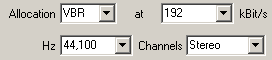 |
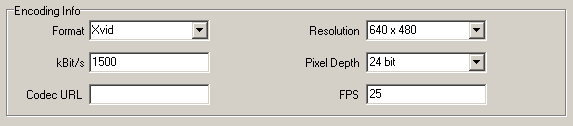 |
Een voorbeeld posting
Wat gaan we doen: we willen een leuke freeware collectie gaan posten waar we een NFO-bestand bij maken.
Met de Cool Beans NFO Creator vullen we zoveel mogelijk informatie in de relevante schermen.
Hieronder zie je tabblad General en daaronder tabblad Post: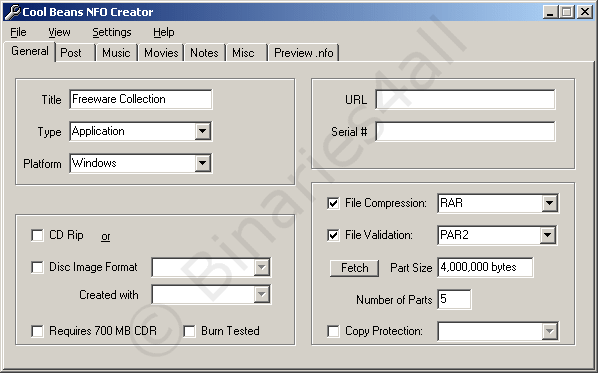
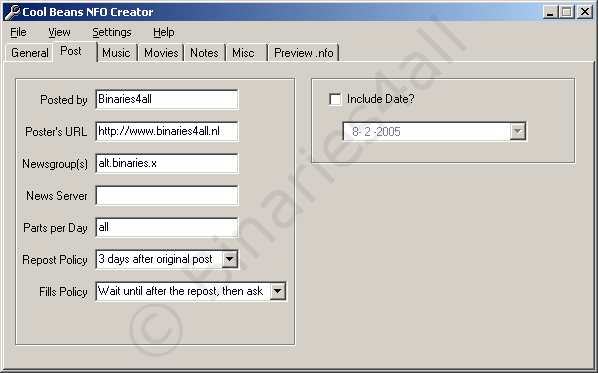
De ASCII Art invoegen
Als je ASCII Art wilt invoegen (dat je bijvoorbeeld op de vorige pagina gemaakt hebt), moeten we het programma eerst in de template mode zetten.
Dit doe je door te klikken op Settings > Template mode: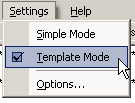
Vervolgens klik je op Settings > Options:
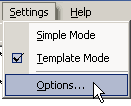
Op het scherm dat vervolgens tevoorschijn komt, plak je je eigen ASCII tekening en vervolgens druk je op de OK-knop:
Je komt dan weer terug in het hoofdscherm. Ga nu naar het Preview.nfo tabblad om te zien dat je ASCII tekening ingevoegd is. Mocht je al op het tablad zijn, dan is het nodig om even naar een ander tabblad te gaan en vervolgens weer terug naar het Preview.nfo tabblad om de wijzigingen te zien.
Bekijk de uiteindelijke NFO!



